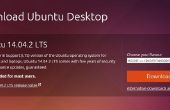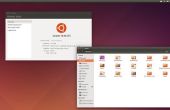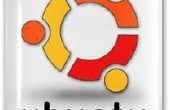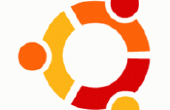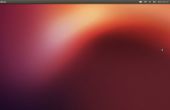Stap 11: Update
















Optioneel:
Eerst klikt u op systeem in de bovenste balk, dan Markeer administratie, en klik op bronnen van de Software. In het venster software bronnen, selecteer het tabblad update controleren alle selectievakjes uit, selecteert u de optie om updates zonder bevestiging te installeren, en wilt normale releases in de versie upgrade drop-down box onderaan weergeven. Wanneer u op Sluiten klikt zal op knal opwaarts te vogelhuisje asking als u zou willen opnieuw laden van de beschikbare software-informatie. Zorg ervoor dat u verbinding hebt met internet en klik op opnieuw laden. Het downloadt vervolgens een flink aantal bestanden, maar deze allemaal redelijk klein zijn en vrij snel moeten gaan.
Grafische Update:
Klik op van systeem in de bovenste balk, vervolgens Markeer administratie, en klik op Update Manager. Zodra de Update Manager komt, tikken naar de sortie knop om nieuwe updates te controleren. Het verzoek om uw wachtwoord op dit moment om een systeem wijzigen. Zodra de lijst met updates hebt bijgewerkt, klikt u op Updates installeren en de Update Manager zal werken op de updates gedownload en geïnstalleerd. U kunt gewoon de Update manager sluit zodra het klaar is met de beschikbare updates installeren.
Opdrachtregel-Update:
Toepassingen in de bovenste balk, klik dan Markeer accessoires, en klik op Terminal. Dit moet leiden tot een standaard opdrachtregel voor Linux. Input "sudo apt-get update & & sudo apt-get upgrade -y" naar de opdrachtregel en voer uw wachtwoord in wanneer veroorzaakt. De update zal overnemen vanaf daar, gewoon wachten tot het vertrekt u naar een prompt en sluit het Terminal venster.
Na het bijwerken van het systeem, zal u waarschijnlijk moet het systeem opnieuw opstarten, voel je vrij om dit te doen nu.